Как использовать Snapchat на Android: возможности и эффекты
Опубликовано:
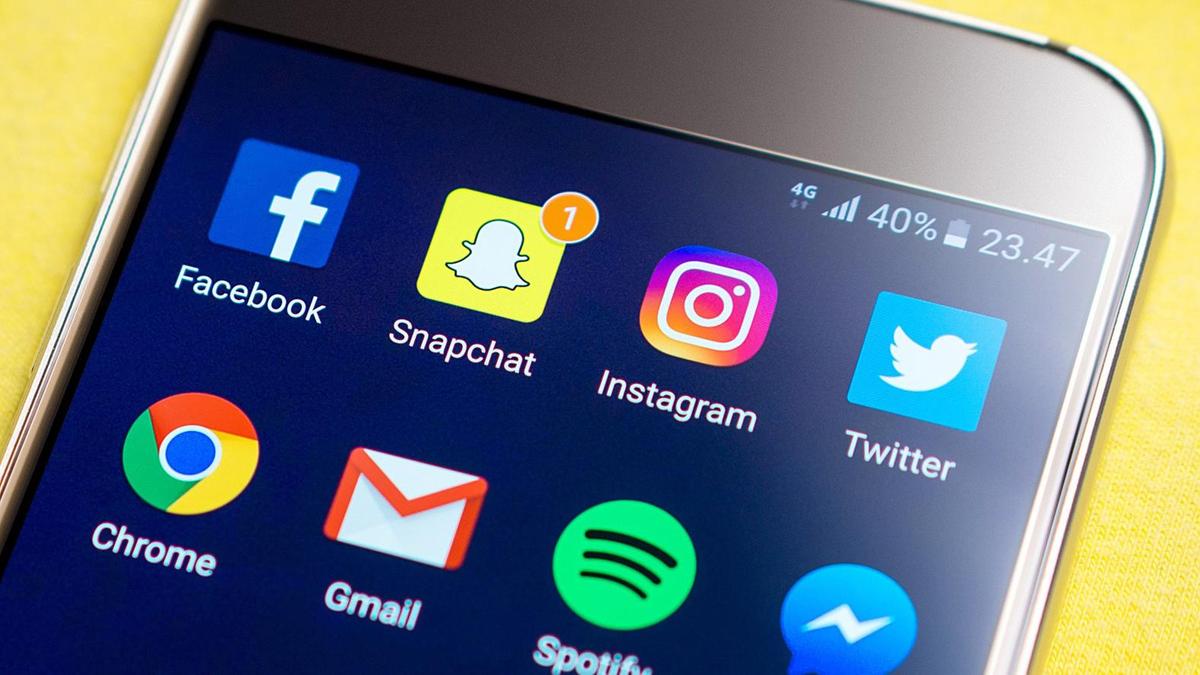
Для передачи фото и коротких видео многие пользуются Snapchat. Это удобный мессенджер, который давно покорил мир. Главная изюминка приложения — самоликвидация сообщений после прочтения. Многих интересует, как использовать Snapchat на Android. Для начала нужно создать аккаунт, после чего откроются все его возможности и эффекты.
Snapchat: что это и как использовать
Snapchat (‘моментальный снимок’) — это мессенджер, в котором сделан упор на обработку картинок и видео. Концепция и возможности, которые дает приложение, взорвали интернет.
Подробнее рассмотрим, как зайти в Snapchat. Чтобы присоединиться к этому мессенджеру, достаточно потратить несколько минут на установку и изучение интерфейса. Скачать снапчат на Android можно в Play Market.
Начало работы
После запуска программа предложит зарегистрироваться. Нажмите на одноименную кнопку и создайте аккаунт:
- Введите действующий e-mail. Он пригодится для важных уведомлений при восстановлении или смене пароля.
- Напишите дату рождения. Пользоваться приложением могут лица, не младше тринадцати лет.
- Придумайте код для входа в аккаунт. Для надежности используйте от восьми символов с включением букв верхнего и нижнего регистров.
- Напишите свое уникальное имя (никнейм). Хорошо подумайте, прежде чем подтверждать его, так как в дальнейшем изменить ник нельзя, поскольку он привязан к учетной записи, а вот сменить отображаемое имя достаточно просто.
- Введите мобильный номер. На него придет SMS для подтверждения регистрации.
- Загрузите изображение аккаунта. Желательно добавить личное фото, чтобы знакомые вас узнавали.
- Докажите, что вы не робот, и нажмите «Продолжить».

Аккаунт создан. Как настроить Snapchat? Для начала добавьте друзей. Это можно сделать несколькими способами:
- Просканировать телефонную книгу. Приложение выберет контакты людей, которые уже присоединились к Snapchat. Это самый быстрый способ добавить нескольких друзей сразу. Если опасаетесь за личные данные, нажмите «Продолжить», а затем — Not Allow.
- Чтобы найти конкретного человека, введите имя пользователя. Нажмите на иконку с изображением привидения. В открывшемся окне кликните по пункту «Добавить друзей» → «Добавить по имени пользователя». Введите никнейм человека, которого ищете. Чтобы добавить его в друзья, нажмите «+» справа от изображения профиля.
- Расширьте список по snapcode. Это уникальный QR-код, который закрепляется за каждым пользователем. Чтобы добавить человека во френд-лист таким способом, в настройках приложения нажмите «Добавить по снап-коду». Сделайте скриншот QR-изображения пользователя и просканируйте через встроенный сервис.
Общение по чату
В традиционном чате можно отправлять не только текст, но и видеовызовы и аудиосообщения. Для открытия чата нажмите кнопку с входящими сообщениями и выберите необходимый контакт. Введите текстовое сообщение и нажмите кнопку отправки.
Для загрузки фото Snapchat предлагает стандартные инструменты, как и в других мессенджерах: нажмите «Фото» и выберите изображение из галереи.
Чтобы позвонить пользователю, в открытом чате один раз нажмите кнопку Phone. Не отвечает? Пошлите ему аудиосообщение, зажав ту же кнопку. На особое красноречие времени нет, так как максимальная длительность записи — 10 секунд.
Если хотите связаться по видеозвонку, нажмите Video. Удерживайте эту же кнопку для отправки 10-секундного видеомесседжа.
Создайте первый снап так:
- Переключитесь на фронтальную камеру, нажав на значок фотоаппарата вверху экрана.
- Кликните по кругу на нижней панели, чтобы сделать снимок. Видеоверсию получите, если зажмете и удержите эту же кнопку.
- Если результат не понравился, нажмите на крестик.
- Чтобы задать временное ограничение на просмотр Snapchat, кликните по иконке «Секундомер». Затем установите время в диапазоне от одной до десяти секунд.
Snapchat: эффекты на Android

Фишка Snapchat в возможности изменять и дополнять фото и видео. Функционал приложения позволяет за несколько секунд адаптировать под лицо пользователя множество интерактивных масок.
Помимо этого, на изображение накладываются дополнительные эффекты, текст, фильтры, смайлики. Функция «Обмен лицами» развеселила десятки тысяч людей. Разберемся, как применять эти спецэффекты.
Фильтры
Как пользоваться Snapchat? Эффекты — неотъемлемая часть приложения.
Чтобы немного подправить фото или видео, то достаточно свайпнуть влево. Фильтры меняются в зависимости от местонахождения пользователя. Для их использования необходимо дать доступ приложению к геолокациям, а затем в настройках активировать фильтры. Разрешается на один снап накладывать больше одного эффекта.
Программа Snapchat предлагает четыре вида фильтров:
- Геофильтры. Они позволяют нанести поверх фото название города, в котором находится пользователь. Кроме того, можно поместить изображения художественных работ, одобренных админами Snapchat.
- Видеофильтры. Изменяют скорость воспроизведения в Snapchat видео или активируют обратную перемотку, включая звуковую дорожку.
- Фильтр данных. Выводит поверх снапа информацию о заряде батареи, дате и времени, температуре воздуха и скорости передвижения пользователя.
- Цветовые фильтры. Изменяют цветовую гамму фотографий и видео.
Линзы
Одна из популярнейших возможностей снапчата. С помощью этой технологии пользователь в реальном времени может изменить свою внешность на экране до неузнаваемости. Доступны маски-мордочки животных, зомби и др. Каждый день выходит около десятка бесплатных эффектов.
Обмен лицами — это вариант линзы, который позволяет использовать лицо друга в виде маски на экране. Это можно сделать на одном фото или взять «донора» с изображения, хранящегося в галерее смартфона. Для активации функции несколько секунд держите палец на изображении лица, пока не появится список линз. Перемотайте в конец списка и выберите желтую иконку.
Текст
Поверх видео и фото можно накладывать текстовое сообщение. Как его добавить? Кликните по медиафайлу, напишите сообщение с помощью экранной клавиатуры и нажмите «Готово».
Стикеры и смайлики
Смайлики и стикеры Snapchat — это неотъемлемая часть любой соцсети. На одно фото помещается неограниченное количество таких эффектов.
Чтобы добавить рожицу на изображение, кликните по иконке в виде загнутого листа. В открывшемся окне выберите смайлик или полистайте влево-вправо, чтобы просмотреть другие категории.
На фото- или видеоснап можно добавить произвольный рисунок. Кликните на кнопку в виде карандаша, выберите понравившийся цвет и рисуйте все, что угодно. Когда закончите, повторно нажмите на ту же иконку. Чтобы отменить рисунок, сделайте тап по зеленой изогнутой стрелке.
Shazam
Если понравилась музыка из приложения Snapchat, то всегда есть возможность ее узнать. Для этого разработчики добавили функцию Shazam. Чтобы определить композицию, нажмите на экран, не выходя из приложения.
Пользоваться приложением Snapchat не так и сложно, главное — разобраться. Необходим минимальный опыт, чтобы делать все автоматически.
В приложении доступно много эффектов, которые смогут преобразить отправляемое фото или видео. Фильтры, линзы, смайлики, стикеры и текст подарят массу положительных эмоций вам и вашим друзьям.
Оригинал статьи: https://www.nur.kz/technologies/instructions/1687682-kak-polzovatsya-snapchatom-effekty-n/
